|
EEWH Online 快速使用指南
- 網址:http://eewh.tw
- 網站功能:綠建築候選證書及標章線上申請及審查作業系統,通過案件資訊揭露
- 評估版本:2015 BC、2015 RS、2015 GF、2015 RN、2017 OS、2019 BC、2019 RS、2019 GF、2019 RN
- 語言:繁體中文版,海外版申請時可選擇英文版
- 帳號:申請人必須以Email建立帳號,並設定密碼及備用Email
- 忘了密碼:以註冊時所使用的(備用)Email,系統會將密碼寄到您的(備用)Email信箱。
- 畫面使用說明:
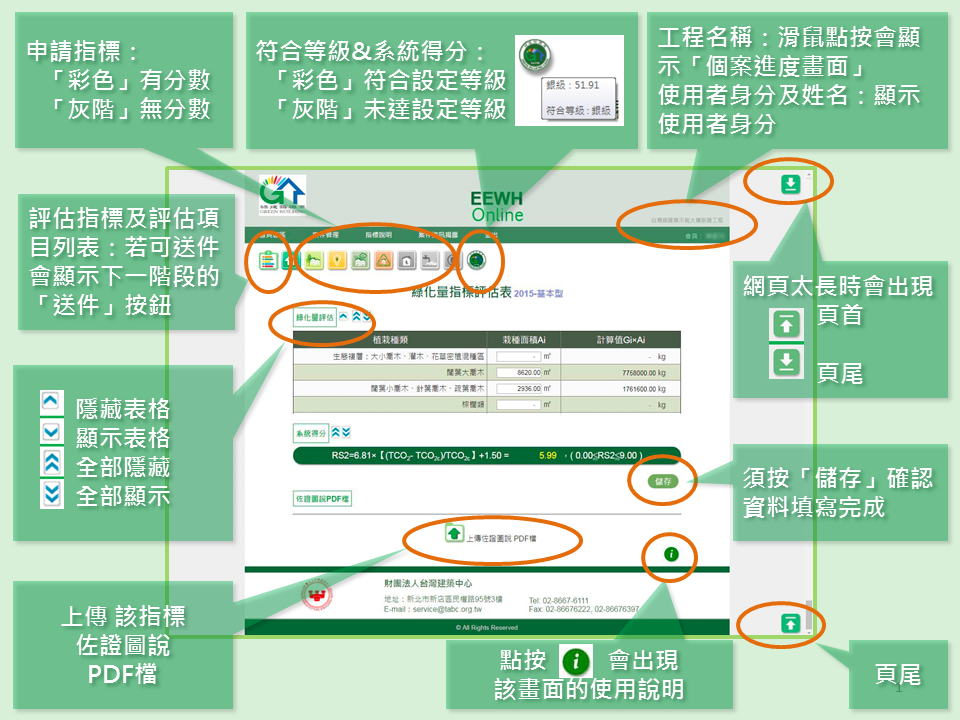
- 案件資料:包括基本資料、申請文件、基本圖說和「各指標評估表及佐證圖說」
- 開始作業:只要填「建築物名稱」、「評定基準版本」及「所屬行政區」即可開始所有指標「評估作業」,其他資料須於送件諮詢時務必詳填,並上傳「申請文件 」及「基本圖說」。
- 評估作業:各指標分別填「評估資料」並「儲存」,再將「佐證圖說」彙整上傳
- 案件執行:同一時間僅能執行一個案件的「評估作業」。請勿同時執行二案件於同一瀏覽器,否則會顯示錯誤的案件資料
- 評估資料:各指標的評估表依個案狀況填寫相關數值,所有數值一律小數二位
- 佐證圖說:所有佐證的評估內容(A4:評估文件、A3:評估圖)依序編排頁碼,串成一個PDF檔上傳
- 儲存:各指標評估時,填完資料後,須按「儲存」確認資料填寫完成
- 使用說明:當畫面右下角有
 ,點按會出現該畫面的使用說明 ,點按會出現該畫面的使用說明
- 送件條件:須申請文件及各項指標圖說備齊,「系統總得分」達自設「等級」
如下圖:
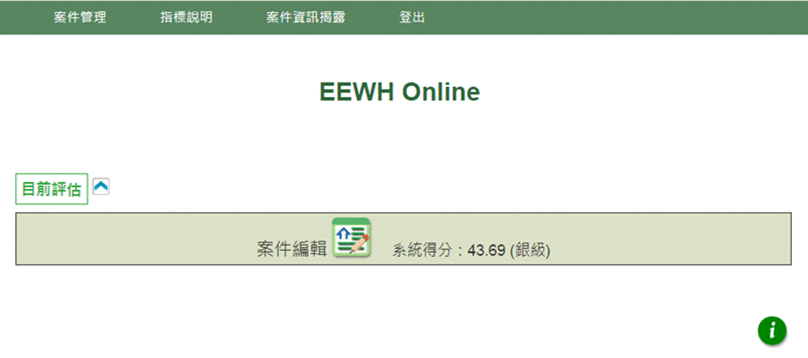
- 符合設定「等級」(下圖中上)方可送件 (點按上圖按鈕:「諮詢送件」、「諮詢修正」送件﹒﹒﹒)
- 低於設定「等級」須調整指標分數(下圖左,紅邊圖示)
- 高於設定「等級」須調整「案件資料」的「綠建築等級」(下圖右,紅邊圖示)
- 指標未評估:當任一「指標得分」為「 0」時,無法送件。須評估該指標或調整「案件資料」的「指標項目/減碳項目」(下圖中下,灰階圖示)
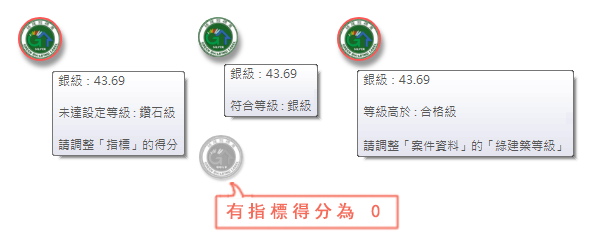
- 掛號:所有「評估資料」、「佐證圖說」及「用印文件」合於「送件條件」時,申請人將「用印文件」寄送審查單位。由工程師確認後直接「掛號」,並開立「繳費單」,申請人繳費後「上傳繳費證明 」,便完成掛號手續。
- 諮詢意見:工程師依各指標分別填寫「諮詢意見」,綜合性意見填於「申請文件/基本圖說 」
- 評定意見:評定委員依各指標分別填寫「評定意見」,綜合性意見填於「申請文件/基本圖說 」
- 補正:諮詢或評定意見的補正作業
- 依各指標分別補正並填寫「意見回覆」說明補正內容及頁碼
- 修正各指標補正內容
- 再將(a)補正資料檔(補正修改抽換頁)上傳及(b)指標完整檔更新上傳
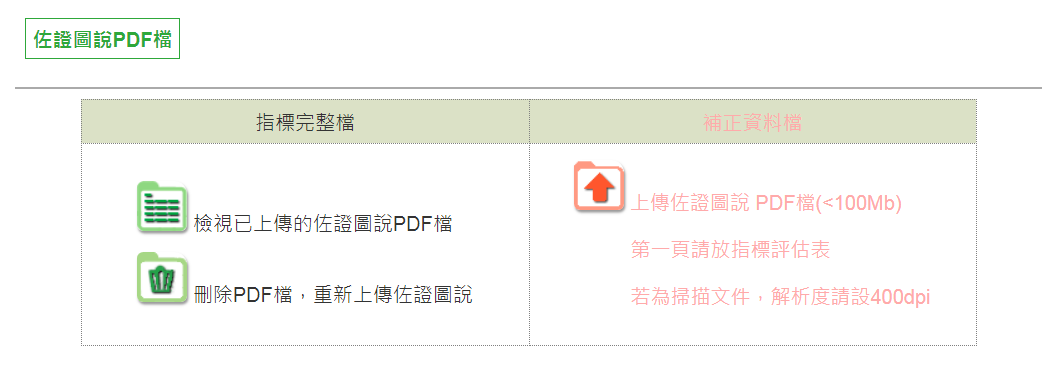 指標完整檔 指標完整檔更新上傳及指標 補正資料檔(補正修改抽換頁)上傳
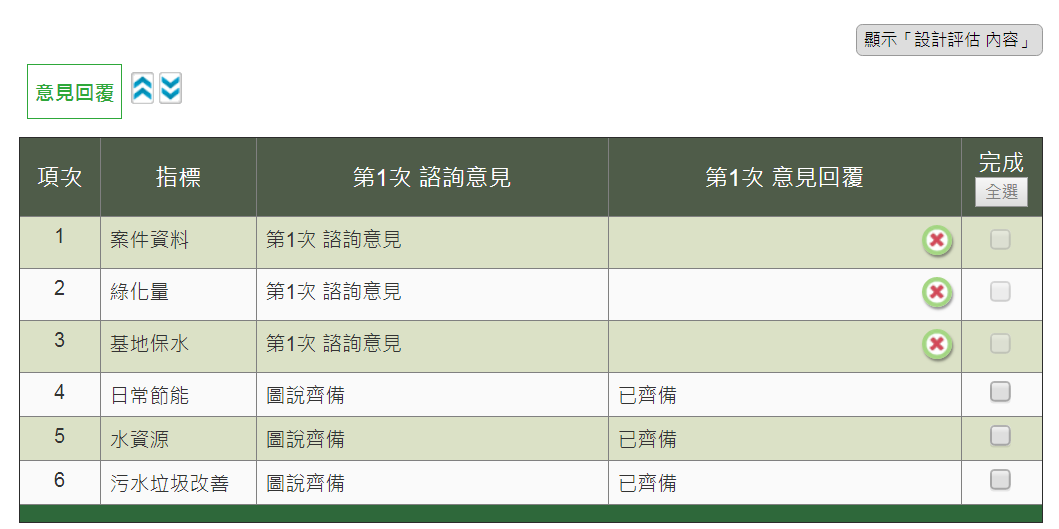 「意見回覆」(須再次送件諮詢/評定):點按指標項目列可修改內容及上傳佐證圖說PDF檔 右上角按鈕為「意見回覆」與「設計評估 內容」切換顯示鈕
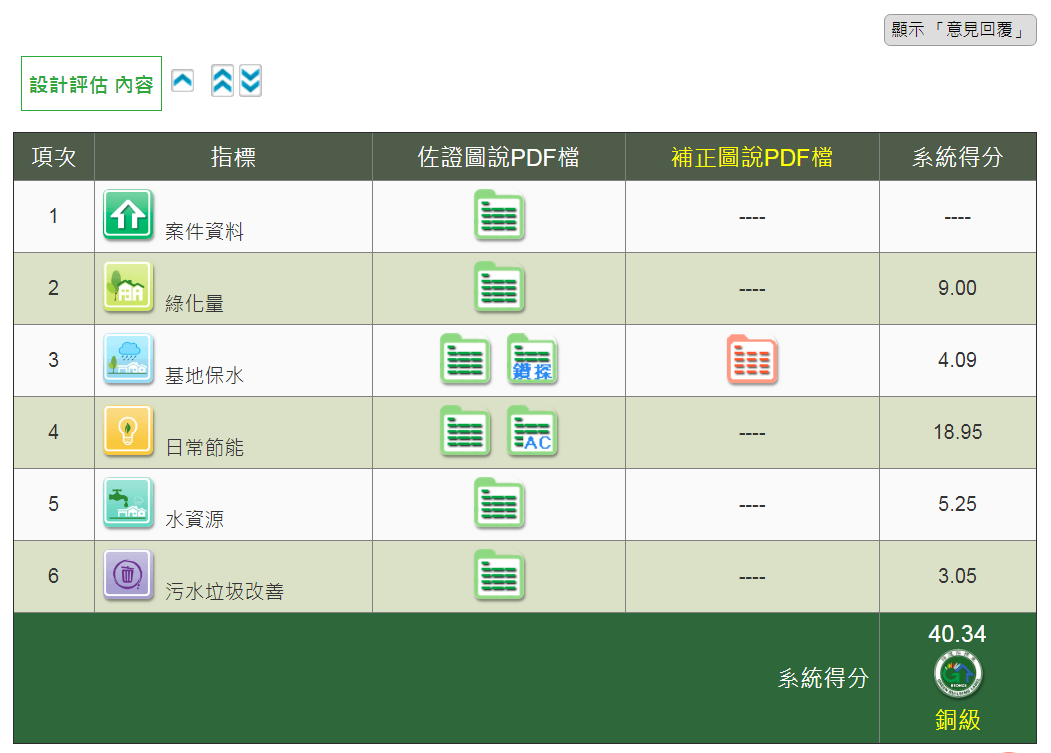 「設計評估 內容」:僅顯示作用,指標系統得分、佐證圖說PDF檔及補正圖說PDF檔, 點按指標項目列可瀏覽該指標內容 右上角按鈕為「意見回覆」與「設計評估 內容」切換顯示鈕
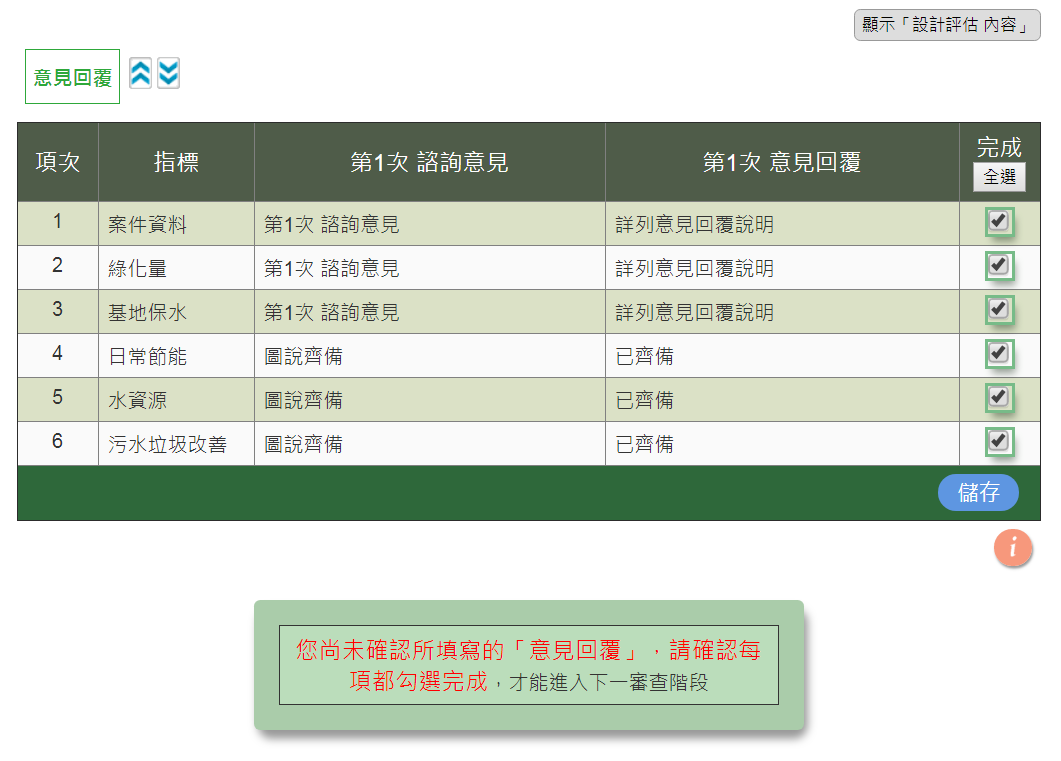 完成「意見回覆」時:當全數勾選完成並按儲存時,會出現下一審查階段選項 「儲存」鈕:完成的勾選項目有異動時,才會出現「儲存」按鈕
- 使用權限:
- 網友:只可查詢「通過案件資訊揭露」
- 申請人:新增個案及修改未送審案件,送件中案件區分為:
- 送審案件:已送件諮詢或掛號案件
- 設計評估:可隨時編輯,於意見補正完成時,方可送下一階段審查(系統畫面為「設計評估」)
- 送審內容:顯示從諮詢開始的每次評估內容(系統畫面為「送審狀態」)
- 通過案件:證書發證日 1個月後系統自動關閉
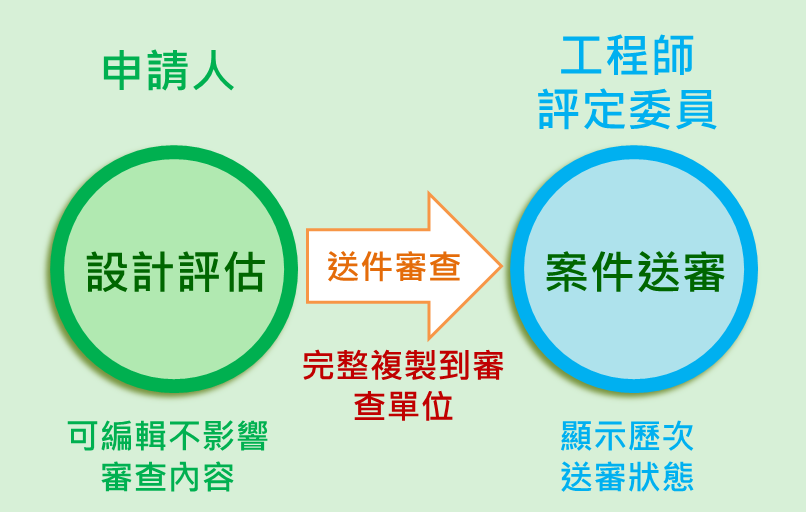
- 未送審案:未諮詢或未掛號案件,可編輯修改任何資料,超過3個月未編輯修改系統會自動清除
Quick Start Guide
- URL : http://eewh.tw
- Web Function : Green Building Label and Candidate Certificat assessment On Line .
- EEWH Version : 2015 BC , 2015 RS , 2015 RN and 2017 OS
- Language : Chinese , English for Oversea
- Account : Create New Account with Email , Set a password and 2nd Email .
- Forgot your Password : Enter the (alternate) Email , you used for registration, the system will send the password to your (alternate) Email .
- 畫面使用說明:
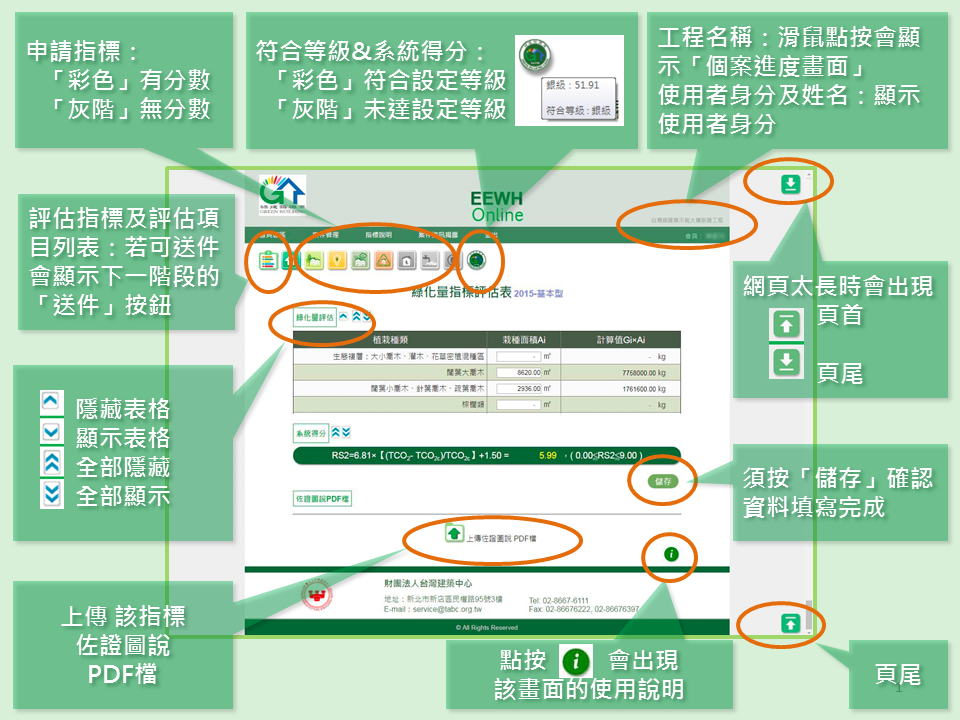
- Case Data : including basic information, application documents, basic diagrams and "Indicator evaluation forms and Document to Prove" .
- Start : All indicators "Evaluation Operations" can be started by filling in "Building name", "Assessment reference version" and "Administrative District", and other information must be filled out when sending inquiries, and upload "Application Documents" and "Basic Diagrams."
- Assessment work : Each indicator is filled in with "Assessment Data" and "Save", and then the "Document to Prove" is uploaded.
- Assessment data: The evaluation tables for each indicator will be filled with values of the case. All values will be counted in two decimal places.
- Document to prove : All the supporting assessment contents (A4: assessment document, A3: assessment diagram) are arranged in sequence and serialized into a single PDF file with page numbers .
- Save : When evaluating each indicator, you must click "Save" to confirm the completion of the data.
- Useer Guide : When
 appears in the lower right corner of the screen , click button to show the Useer Guide . appears in the lower right corner of the screen , click button to show the Useer Guide .
- Delivery to censor : details of all cases, application documents of indicators are provided . The "System Score" is set to "Level" for delivery ("Consultation","Registered", "Reply to Comments"...).
|
|